Android Studio不更新到最新版使用Kotlin
阿新 • • 發佈:2017-09-18
java 窗口 安裝完成 studio gradle 文件 idt image 更新
第一步:安裝Kotlin插件
打開Settings面板,找到Plugins選項,點擊Browse repositories(瀏覽倉庫),輸入“Kotlin”查找,然後安裝即可。安裝完成之後需要重啟Android Studio。
安裝完成之後如下圖所示。
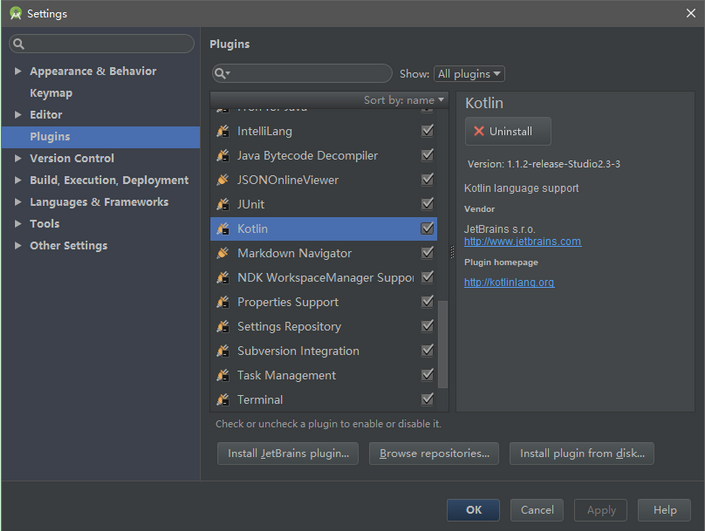
第二步:配置Kotlin開發環境
點擊菜單欄的“Tools”選項,選擇“Kotlin”,然後選擇“Configure Kotlin in Project”。如下圖所示。
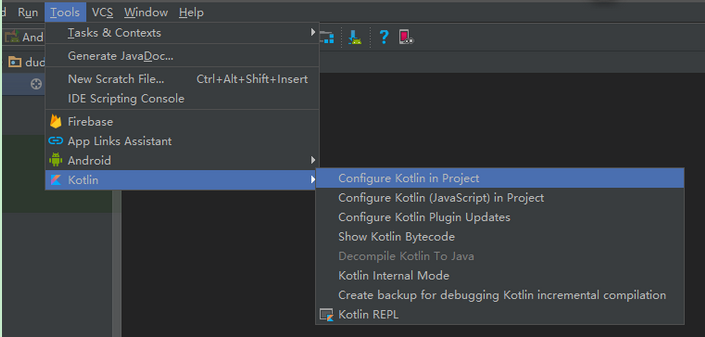
在彈出的窗口中選擇需要使用Kotlin的模塊和Kotlin編譯器和運行時的版本
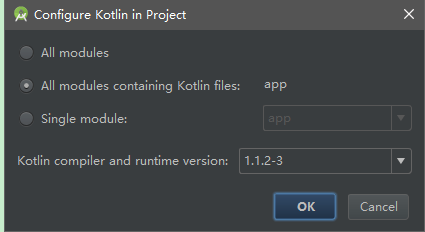
點擊“OK”之後,Kotlin插件會自動開始配置。配置完成之後,同步一下工程(Sync Project)即可。
其實所謂的配置,就是在在配置文件中做了更改
首先看app的build.gradle中的改變

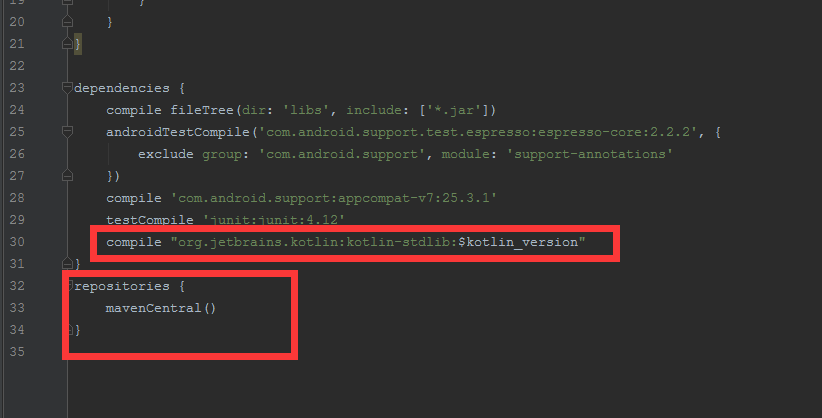
再看總的build.gradle
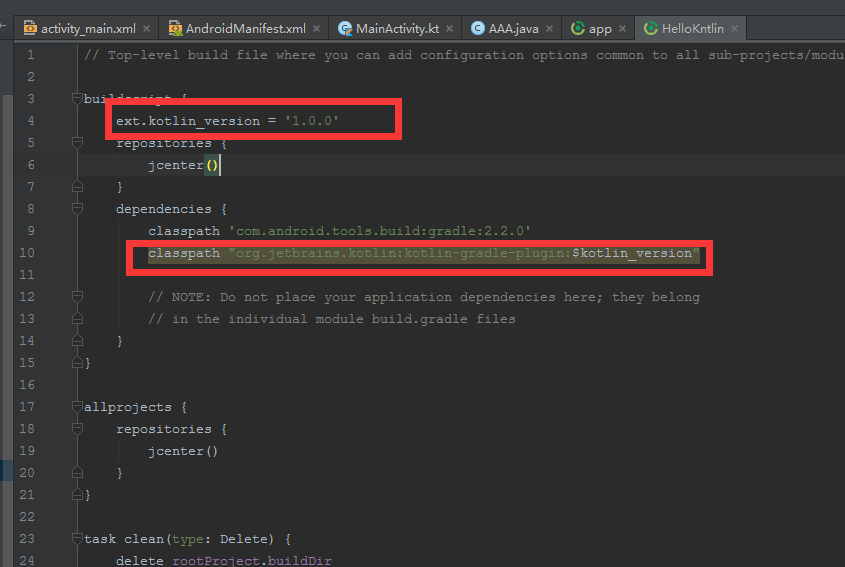
配置完環境之後,可以將MainActivity轉換成Kotlin,看一下一個Button的點擊事件轉換前和轉換後的不同
轉換前 轉換後

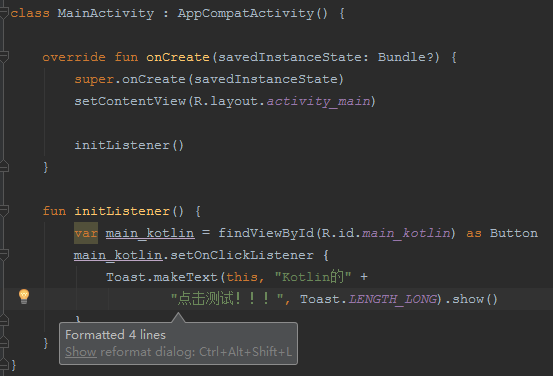
將Java轉換成Kotlin
可以直接在要轉換的類中Ctrl+Alt+Shift+K,也可以
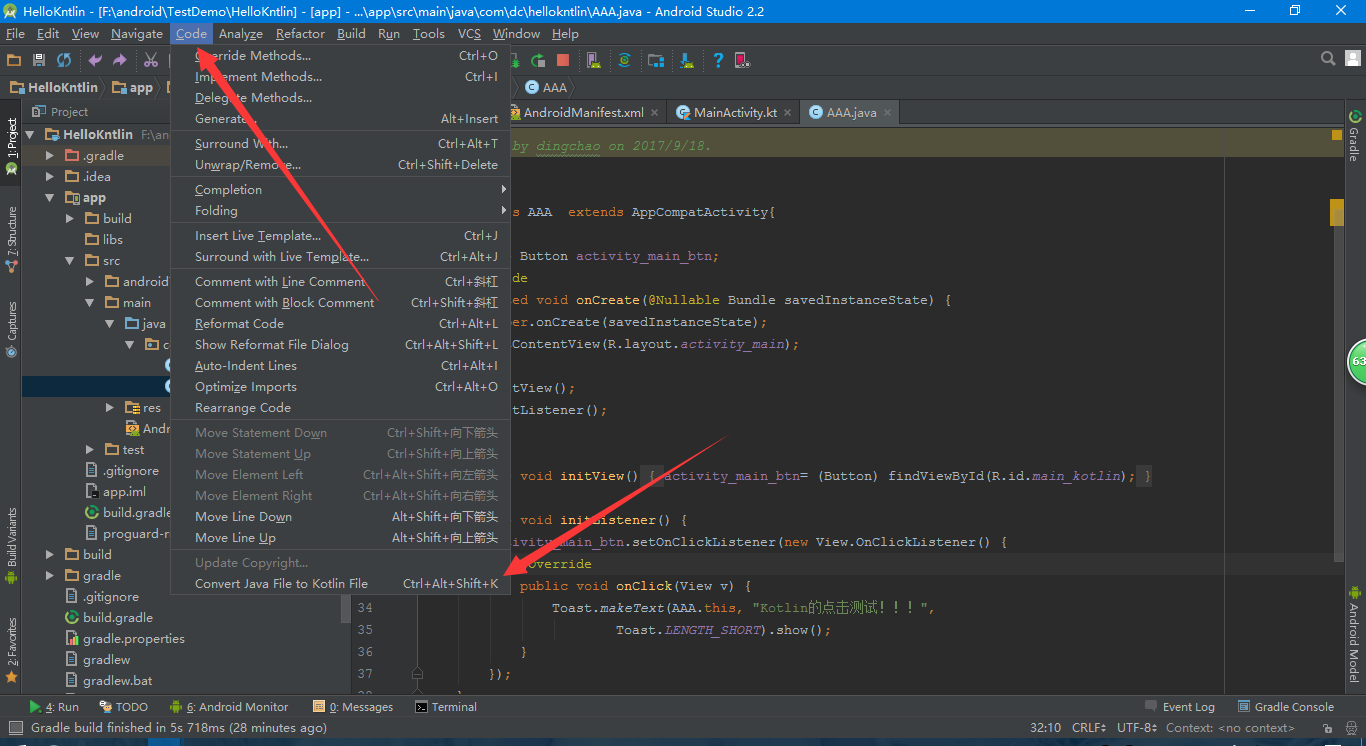
這些操作完然後直接運行即可。
Android Studio不更新到最新版使用Kotlin
